La gestion des fichiers à partir de la ligne de commande peut vous faire gagner un temps précieux, surtout si vous souhaitez réduire le nombre de clics de souris. Dans cet article, nous allons explorer la commande MOVE, qui vous permet de déplacer des fichiers facilement et rapidement.
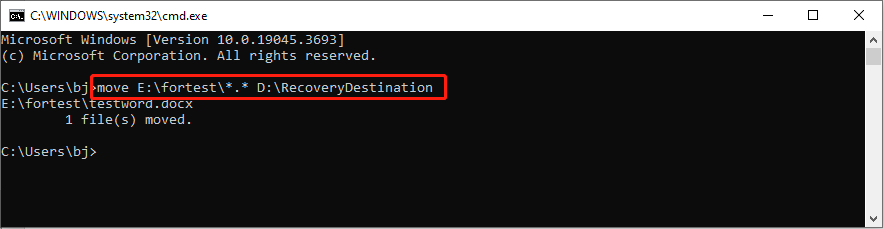
Utilisation de la commande MOVE
La commande MOVE vous permet de déplacer des fichiers d’un emplacement à un autre sur votre système. Elle nécessite au moins deux paramètres:
- Fichier Source:
Ce paramètre indique le chemin complet du fichier que vous souhaitez déplacer. Par exemple, si vous avez un fichier nommé « megastuces.txt » situé dans le dossier « C:\Utilisateurs\Nom\Documents », vous spécifierez ce chemin comme premier paramètre. - Destination:
Le second paramètre détermine le nouvel emplacement où le fichier sera déplacé. Cela peut être un répertoire existant ou même un autre fichier, si vous souhaitez renommer le fichier en même temps. Par exemple, pour déplacer « document.txt » vers le dossier « C:\Utilisateurs\Nom\Bureau », vous indiqueriez ce chemin comme destination.
Exemple de déplacement d’un fichier :
Supposons que vous ayez un fichier appelé C:\documents\fichier.bat et que vous souhaitiez le déplacer vers C:\Bat\fichier.bat. Voici la commande que vous devez taper dans la ligne de commande :
C:\> MOVE C:\documents\fichier.bat C:\Bat\fichier.bat
Après avoir exécuté cette commande, le fichier fichier.bat sera déplacé du répertoire C:\documents vers le répertoire C:\Bat. Notez qu’il n’existera plus dans le répertoire source, ce qui distingue cette commande de COPY.
Renommer un fichier lors du déplacement
Vous pouvez également spécifier un nouveau nom pour le fichier lors de son déplacement. Par exemple, si vous avez un fichier C:\documents\BatFun.bat et que vous souhaitez le déplacer vers C:\Bat en le renommant fichier_final.bat, vous pouvez utiliser la commande suivante :
C:\> MOVE C:\documents\BatFun.bat C:\Bat\fichier_final.bat
Déplacer plusieurs fichiers avec des caractères génériques
La commande MOVE vous permet d’utiliser des caractères génériques pour déplacer plusieurs fichiers à la fois. Par exemple, si vous avez plusieurs fichiers .bat dans votre répertoire C:\documents que vous souhaitez déplacer vers C:\Bat, vous pouvez exécuter la commande suivante :
C:\> MOVE C:\documents\fichier?.bat C:\Bat
Dans cet exemple, le caractère générique ? représente exactement un caractère dans le paramètre source. Vous n’avez pas besoin de spécifier le nom du fichier dans le répertoire de destination, car MOVE utilisera automatiquement le nom du fichier spécifié par le premier paramètre.
Différences entre MOVE et COPY
La commande MOVE est similaire à la commande COPY, mais elle présente deux différences principales :
- Vous ne pouvez pas concaténer des fichiers avec la commande MOVE.
- MOVE supprime le fichier de l’emplacement source après son déplacement.
Conclusion
En résumé, la commande MOVE est un outil qui permet de gérer vos fichiers dans la ligne de commande Windows. Que ce soit pour déplacer un fichier unique ou plusieurs fichiers en même temps, cette commande simplifie considérablement le processus. N’hésitez pas à essayer ces commandes pour voir par vous-même à quel point la gestion des fichiers peut être efficace et rapide.